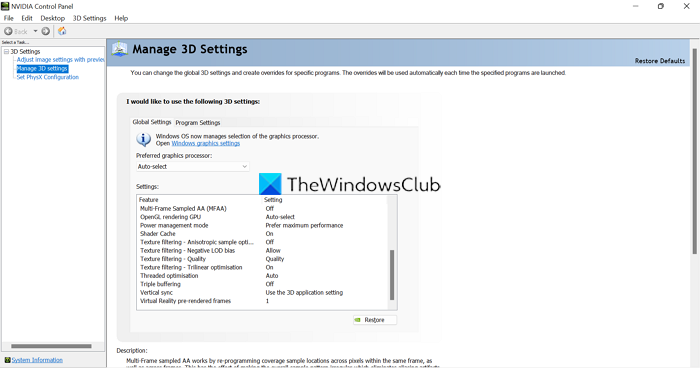Gli utenti che giocano a giochi pesanti e utilizzano contenuti grafici sul proprio PC potrebbero essersi imbattuti in VSync (Vertical Sync) sulle impostazioni Nvidia o AMD Radeon. Scopri come disabilitare VSync o Sincronizzazione verticale in Windows 11/10 utilizzando il Pannello di controllo NVIDIA o le Impostazioni AMD Radeon.
Cos’è VSync?
Tutto ciò che vedi sullo schermo viene visualizzato dal processore grafico del tuo PC. I giochi che giochiamo sui nostri PC hanno frame rate diversi. Ecco perché vediamo una grafica sfocata o traballante. VSync o Vertical Sync è una funzionalità integrata nelle impostazioni dei processori grafici che corrisponde alla frequenza dei fotogrammi del gioco con la frequenza di aggiornamento del monitor. I problemi di tearing dello schermo vengono risolti con la funzione VSync su varie GPU.
Come disattivare VSync in Windows 11/10
Puoi disattivare VSync tramite le impostazioni NVIDIA e AMD Radeon. Vediamo come possiamo farlo.
Disabilita VSync nelle impostazioni di NVIDIA
Per iniziare,
Apri il pannello di controllo di NVIDIA, fai clic su Gestisci impostazioni 3D, quindi fai clic sul pulsante a discesa accanto a Verticale syncSeleziona Off per disattivarlo
Entriamo nei dettagli del processo.
Fai clic con il pulsante destro del mouse sul desktop e seleziona Mostra più opzioni. Quindi fare clic sul Pannello di controllo NVIDIA dalle opzioni. Si aprirà il pannello di controllo NVIDIA. Fai clic su Gestisci impostazioni 3D nel pannello laterale sinistro. Quindi, scorri verso il basso nell’impostazione 3D fino a trovare Sincronizzazione verticale. Fai clic sul pulsante a discesa e seleziona Disattiva dalle opzioni.
Ecco come puoi disattivare VSync su Windows 11 dal Pannello di controllo NVIDIA.
Disattiva off VSync nelle impostazioni AMD
Per cominciare-
Apri il software AMD RadeonFai clic su GamingQuindi fai clic sul pulsante a discesa accanto a Attendi aggiornamento verticaleImpostalo su Off, a meno che l’applicazione non specifichi
Destra-fai clic sul desktop e fai clic su Mostra più opzioni. Quindi, seleziona Software AMD Radeon dalle opzioni. Si aprirà le impostazioni di AMD Radeon. Fai clic sulla scheda Giochi nella barra dei menu. Quindi vedrai Attendere aggiornamento virtuale tra le varie impostazioni. Fai clic sul menu a discesa accanto ad esso e seleziona Off, a meno che l’applicazione non lo specifichi.
Disattiverà Vsync sulla tua GPU AMD Radeon.
È necessario VSync?
VSync è responsabile della sincronizzazione della frequenza fotogrammi del gioco con la frequenza di aggiornamento del monitor. In altre parole, se il tuo monitor ha una frequenza di aggiornamento di 60 Hz, la frequenza dei fotogrammi del tuo gioco sarà limitata a 60 fotogrammi al secondo (fps).
Con VSync vengono evitati i normali tearing dello schermo o problemi visivi. Abilitare o disabilitare VSync è una scelta esclusivamente dell’utente. Se giochi a giochi ricchi di grafica e riscontri tearing o lag dello schermo, VSync potrebbe aiutarti. Se il tuo monitor non riesce a tenere il passo con la frequenza di aggiornamento del gioco, VSync non farà alcuna differenza.
Come faccio a disattivare VSync in Windows 11?
In primo luogo, tu è necessario aprire il software delle impostazioni della GPU come il pannello di controllo NVIDIA o il software AMD Radeon, quindi cercare Sincronizzazione verticale o Attendi aggiornamento verticale in base alla GPU e disattivarli.
Lettura correlata: Scheda grafica AMD o NVIDIA non rilevata su Windows.